Pioneer AVIC-HD3 RU Manuel d'utilisateur
Naviguer en ligne ou télécharger Manuel d'utilisateur pour Multimédia automobile Pioneer AVIC-HD3 RU. Pioneer AVIC-HD3 RU Benutzerhandbuch Manuel d'utilisatio
- Page / 220
- Table des matières
- MARQUE LIVRES




- AVIC-HD3 1
- Einleitung 3
- Übersicht für jedes Kapitel 4
- Terminologie 6
- Lizenzvertrag 7
- PIONEER AVIC-HD3 7
- 3. HAFTUNGSBESCHRÄNKUNG 8
- 4. EXPORTGESETZ 8
- VERSICHERUNGEN 8
- 5. KÜNDIGUNG 8
- 6. SCHLUSSBESTIMMUNGEN 8
- Tele Atlas 9
- Endnutzerlizenzbedingungen 9
- Daten zur Karten-Datenbank 12
- Copyright 12
- Über Gracenote 13
- Endanwender 13
- Lizenzvereinbarung 13
- Andere Vorsichtsmaßnahmen 14
- Kapitel 1 15
- Kapitel 2 15
- Kapitel 3 15
- Kapitel 4 15
- Kapitel 5 15
- Kapitel 6 16
- Kapitel 7 16
- Kapitel 8 16
- Zusätzliche 22
- Sicherheitsinformationen 22
- Funktionen (Eigenschaften 23
- Über die vom Kunden 25
- Im Störungsfall 25
- Besuchen Sie unsere Webseite 25
- 1 Drücken Sie die MENU-Taste 28
- Grundlagen der Navigation 29
- Berechnung Ihres Fahrtziels 30
- Prüfen und Ändern der 34
- Fahrtroute 34
- Wenn die Routenführung 35
- 2 Berühren Sie [Ja] 36
- 2 Berühren Sie [Optionen] 36
- Grundlagen der BedienungNAVI 37
- Bearbeiten von Etappenzielen 39
- Hinzufügen eines Etappenziels 39
- Löschen eines Etappenziels 39
- Sortieren von Etappenzielen 40
- Überspringen eines 40
- Etappenziels 40
- Aufbau der Kartenanzeige 41
- Heckkamera 43
- Autobahn 43
- Aufbau der KartenanzeigeNAVI 45
- Straßen ohne schrittweise 46
- Anweisungen 46
- Ändern des Kartenmaßstabs 46
- 2 Berühren Sie 47
- 3 Berühren Sie [Zurück] 48
- 4 Berühren Sie 48
- 1 Schalten Sie zur Anzeige 49
- Aufrufen des Kartenmenüs 51
- Einblenden des Punktes auf 51
- 1 Berühren Sie [Karte] im 53
- Anzeigen spezieller 54
- Zielkategorien auf der Karte 54
- Zielkategorie 59
- Suche nach Einrichtungen im 61
- Umkreis des Scroll-Cursors 61
- Suchen eines Fahrtziels mit 61
- Hilfe der Postleitzahl 61
- Heimadresse oder Ihrem 62
- Auswahl des Fahrtziels aus 62
- Zielspeicher und Adressbuch 62
- Registrieren/Löschen von 63
- Shortcuts für spezielle 63
- Zielkategorien 63
- 2 Berühren Sie [Speichern] 64
- 3 Berühren Sie [Löschen] 64
- 5 Berühren Sie [Löschen] 64
- 2 Berühren Sie [Nach] 65
- 5 Berühren Sie [OK] 67
- Bearbeiten eines Eintrags im 68
- “Adressbuch” 68
- Ändern eines Namens 69
- Änderung der Aussprache 69
- Löschen eines Eintrags im 71
- Bedienung des Zielspeichers 71
- 2 Berühren Sie [Löschen] 72
- 4 Berühren Sie [Löschen] 72
- 5 Wählen Sie [Ja] 72
- Anzeige der 74
- Manuelles Prüfen der 75
- Verkehrsinformationen 75
- Auswählen der anzuzeigenden 76
- 4 Berühren Sie [OK] 77
- 3 Berühren Sie [Tel-Einst.] 80
- 5 Berühren Sie [Navi] 80
- Mobiltelefons 81
- Einen Anruf annehmen 82
- Einen Anruf tätigen 83
- Adressbuch 85
- Einrichtung 85
- Wählen aus der Karte heraus 85
- Übertragen des Telefonbuchs 86
- Registrieren einer 86
- Telefonnummer in “Favoriten 86
- “Telefonbuch” 87
- Bearbeiten der Liste 89
- Anpassen des Tastaturlayouts 92
- Überprüfen des Status der 94
- Sensorkalibrierung und der 94
- Fahreigenschaften 94
- Korrigieren des 95
- Installationswinkels 95
- Ändern des Hintergrundbildes 97
- Kapitel 9 100
- Grundlagen der Bedienung 101
- Umschalten des 101
- Audiobildschirms 101
- Auswählen einer Quelle 101
- Über die Lenkradfernsteuerung 102
- Audioeinstellungsmenüs 103
- Kapitel 10 104
- Bedienung per Sensortasten 105
- Steuerung der CD-ROM (MP3 106
- Wählen von [ROM] als 106
- Programmquelle 106
- Bildschirmaufbau 106
- Hinweise zur Wiedergabe von 108
- MP3 Discs 108
- Steuerung der DVD 108
- Wählen von [DVD] als 109
- Eingeben der 111
- Zahlenkommandos 111
- Steuerung des UKW Radios (FM) 112
- Wählen von [FM] als 112
- Abstimmen von Sendern mit 114
- Verwendung von Radiotext 114
- Suchen nach RDS-Sendern über 115
- Empfang von 115
- Verkehrsdurchsagen 115
- 1 Berühren Sie (oder ) 117
- PTY-Liste 118
- Steuerung des Radios (AM) 119
- Wählen von [AM] als 119
- 1 Berühren Sie [Local] 120
- Kapitel 11 121
- 3 Berühren Sie [REC] 123
- 1 Berühren Sie [Stop] 123
- Wiedergabe aus der 124
- Musikbibliothek 124
- Wählen von [LIBRARY] als 124
- Suche nach einem Album 127
- Künstler 127
- Bearbeiten von 129
- Wiedergabelisten oder Titeln 129
- Löschen einer Wiedergabeliste 133
- Löschen eines Titels aus der 133
- Wiedergabeliste 133
- Einen weiteren Kandidaten zu 134
- Kapitel 12 135
- Steuerung des iPod 137
- Wählen von [iPod] als 137
- 1 Berühren Sie [Search] 138
- Steuerung des TV-Tuners 139
- Wählen von [TV] als 139
- 1 Berühren Sie [Area] 140
- Kapitel 13 141
- 1 Berühren Sie [1 —6] 142
- 1 Berühren Sie [Function] 142
- 2 Berühren Sie [Auto/Manual] 143
- Kapitel 14 145
- 1 Drücken Sie die AV-Taste 145
- 2 Berühren Sie [AV Settings] 145
- 4 Ändern Sie die Einstellung 145
- Einstellung des simulierten 147
- Klangraums 147
- Gebrauch der Balance 148
- Einstellung 148
- Gebrauch des Subwoofer 148
- Ausgangs 148
- Gebrauch des Non-Fading 149
- Einstellen von Loudness 149
- Gebrauch des Hochpassfilters 149
- 16 : 9 LB 152
- Ändern des Breitbild-Modus 153
- Bildeinstellungen bearbeiten 158
- Ein-/Ausschalten der 159
- Hintergrundbeleuchtung 159
- Sprachencode-Tabelle für DVD 160
- Für sicheres Fahren 161
- Grundlagen der 161
- Sprachsteuerung 161
- Ablauf der Sprachsteuerung 161
- Zum Beginn der 162
- Tipps zur Sprachsteuerung 162
- 3 Sagen Sie “Ziel” 163
- 4 Sagen Sie “Umgebungssuche” 163
- Suchen nach einer 164
- Verfügbare Sprachbefehle 165
- Kapitel 15 166
- Sprachbefehle beim AV Betrieb 169
- Andere Sprachbefehle 172
- Zurücksetzen des 179
- Navigationssystems auf die 179
- Standard- oder 179
- Werkseinstellungen 179
- Gelöschte Einstellungspunkte 180
- Wenn häufige Systemfehler 181
- Navigationssystems auf den 181
- Auslieferungszustand 181
- Anpassen der 182
- Reaktionspositionen der 182
- Sensortasten 182
- (Sensortastenkalibrierung) 182
- 7 Drücken Sie die MAP-Taste 183
- Wie spielen GPS und 184
- Positionsschätzung zusammen? 184
- Handhabung bei größeren 184
- Anhang NAVI/AV 186
- AnhangNAVI/AV 187
- Fehlersuche 188
- Probleme im Bildschirm 188
- wird angezeigt und 193
- Meldungen bei Audiofunktionen 199
- Eingebautes DVD-Laufwerk 199
- Andere Quellen 200
- Markierung einer Fahrtroute 202
- CD-Rs/CD-RWs 204
- MP3 Dateien 204
- 1 Erste Ebene 205
- 2 Zweite Ebene 205
- 3 Dritte Ebene 205
- TV System (NTSC, PAL, SECAM) 208
- Voreinstellung 208
- Zielführungsmodus 208
- Display-Informationen 209
- Navigationsmenü 209
- Menü [Karte] 210
- Menü [Einstellungen] 211
- Kurzmenü 212
- Menü im Audio-Bildschirm 213
- Menü [Audio Settings] 213
- PIONEER CORPORATION 220
Résumé du contenu
HDD AV NAVIGATIONSHAUPTEINHEITAVIC-HD3BedienungsanleitungCRB2309A_German.book Page 1 Thursday, February 8, 2007 9:47 PM1
8FÜR EINEN BESTIMMTEN ZWECK. PIONEER, SEINE LIZENZGEBER UND LIEFERANTEN GEBEN KEINERLEI ZUSICHERUNG, DASS DIE DATEN FÜR IHRE ANFORDERUNGEN GEEIGNET SI
98Kapitel 9Bearbeiten der allgemeinen Einstellungen für Navigationsfunktionen NAVICRB2309A_German.book Page 98 Thursday, February 8, 2007 9:47 PM10
99AV Kapitel 10 Bedienung der AV-Quelle (Eingebautes DVD-Laufwerk und Radio)Kapitel 10Bedienung der AV-Quelle (Eingebautes DVD-Laufwerk und Radio)Sie
100Kapitel 10Bedienung der AV-Quelle (Eingebautes DVD-Laufwerk und Radio) AVDrücken Sie wiederholt die AV-Taste, um zwischen folgenden Equalizer-Einst
101Kapitel 10 Bedienung der AV-Quelle (Eingebautes DVD-Laufwerk und Radio)AVAnzeigen des Audiobildschirms und Anzeige des Audioeinstellungsmenüs(1) In
102Kapitel 10Bedienung der AV-Quelle (Eingebautes DVD-Laufwerk und Radio) AVSteuerung einer Musik-CDSie können eine normale Musik-CD mit dem eingebaut
103Kapitel 10 Bedienung der AV-Quelle (Eingebautes DVD-Laufwerk und Radio)AVInformationen besuchen Sie www.gracenote.com.❒ Es werden Titelinformatione
104Kapitel 10Bedienung der AV-Quelle (Eingebautes DVD-Laufwerk und Radio) AV❒ Bei der Durchführung des Titelsuchlaufs oder des schnellen Vor-/Rücklauf
105Kapitel 10 Bedienung der AV-Quelle (Eingebautes DVD-Laufwerk und Radio)AVBedienung per SensortastenSensortasten(1) Auswählen von Titeln aus der Lis
106Kapitel 10Bedienung der AV-Quelle (Eingebautes DVD-Laufwerk und Radio) AV• Folder Repeat — Wiederholung des momentan wiedergegebenen Verzeichnisses
107Kapitel 10 Bedienung der AV-Quelle (Eingebautes DVD-Laufwerk und Radio)AVWählen von [DVD] als Programmquelle1 Drücken Sie die OPEN CLOSE-Taste und
9BESTIMMTEN ZWECK. DIE VERANTWORTUNG FÜR DIE QUALITÄT UND FUNKTIONALITÄT DES DATA PRODUKTS LIEGT ALLEIN BEI IHNEN. DAS ORDENANCE SUPPLY GIBT KEINERLEI
108Kapitel 10Bedienung der AV-Quelle (Eingebautes DVD-Laufwerk und Radio) AV(2) Berühren: Schneller Vorlauf bzw. RücklaufDurch Berühren von wird an
109Kapitel 10 Bedienung der AV-Quelle (Eingebautes DVD-Laufwerk und Radio)AV(13) Führt die auf der Disc gespeicherte Steuerung (wie die Wiederaufnahme
110Kapitel 10Bedienung der AV-Quelle (Eingebautes DVD-Laufwerk und Radio) AVSteuerung des UKW Radios (FM)Sie können mit diesem Navigationssystem Radio
111Kapitel 10 Bedienung der AV-Quelle (Eingebautes DVD-Laufwerk und Radio)AVSensortasten (Seite 2)(1) Berühren: Abrufen des gespeicherten SendersBerüh
112Kapitel 10Bedienung der AV-Quelle (Eingebautes DVD-Laufwerk und Radio) AVSenderspeichertasten [P1] — [P6] speichern und dann per Tastendruck abrufe
113Kapitel 10 Bedienung der AV-Quelle (Eingebautes DVD-Laufwerk und Radio)AV❒ Wenn bereits unter der Speichertaste 1 — 6 Radiotext abgelegt ist, übers
114Kapitel 10Bedienung der AV-Quelle (Eingebautes DVD-Laufwerk und Radio) AV❒ Am Ende einer Verkehrsmeldung schaltet das System auf die ursprüngliche
115Kapitel 10 Bedienung der AV-Quelle (Eingebautes DVD-Laufwerk und Radio)AV1 Berühren Sie (oder ).Berühren der Tasten schaltet den Status ein und
116Kapitel 10Bedienung der AV-Quelle (Eingebautes DVD-Laufwerk und Radio) AVPTY-ListeAllgemein Spezifisch Programmtyp News&Inf NewsNews AffairsTag
117Kapitel 10 Bedienung der AV-Quelle (Eingebautes DVD-Laufwerk und Radio)AVSteuerung des Radios (AM)Sie können mit diesem Navigationssystem Radio hör
1011. Sonstige Bestimmungen Dieser Vertrag enthält die exklusiven und vollständigen Vereinbarungen zwischen dem Lizenzgeber und Ihnen hinsichtlich des
118Kapitel 10Bedienung der AV-Quelle (Eingebautes DVD-Laufwerk und Radio) AV❒ Sie können dies auch durch Drücken der TRK (/)-Taste erreichen.(3) Abs
119Kapitel 11 Verwendung der AV Quelle (Musikbibliothek)AVKapitel 11Verwendung der AV Quelle (Musikbibliothek)Sie können eine Musik-CD auf dem Festpla
120Kapitel 11Verwendung der AV Quelle (Musikbibliothek) AVTitelanzeigeMusikerkennungstechnologie und damit verbundene Daten werden von Gracenote® zur
121AV Kapitel 11 Verwendung der AV Quelle (Musikbibliothek)2 Geben Sie den Titel wieder, den Sie aufzeichnen möchten.3 Berühren Sie [REC].Der wiederge
122Kapitel 11Verwendung der AV Quelle (Musikbibliothek) AV❒ Wenn Sie eine CD ohne Pause zwischen den Titeln aufzeichnen (wie eine Live-Konzert CD) und
123AV Kapitel 11 Verwendung der AV Quelle (Musikbibliothek)Beziehung zwischen Gruppen, Wiedergabelisten und TitelnDie Musikbibliothek ist wie folgt in
124Kapitel 11Verwendung der AV Quelle (Musikbibliothek) AV(6) Anzeigen des Detailinformationsbildschirms Zeigt die Informationen zu dem Titel oder der
125AV Kapitel 11 Verwendung der AV Quelle (Musikbibliothek)Suche nach einem AlbumWählt die Wiedergabeliste aus, die nach Alben erstellt wurde und gibt
126Kapitel 11Verwendung der AV Quelle (Musikbibliothek) AVRegistrieren eines Titel mit einer Aktion auf der “My Mix” WiedergabelisteSie können den wie
127AV Kapitel 11 Verwendung der AV Quelle (Musikbibliothek)Bearbeiten von Wiedergabelisten oder TitelnSie können die in der Musikbibliothek aufgezeich
11Über Gracenote®Musikerkennungstechnologie und damit verbundene Daten werden von Gracenote® zur Verfügung gestellt. Gracenote ist der Industriestanda
128Kapitel 11Verwendung der AV Quelle (Musikbibliothek) AV(1) Eingeben eines gewünschten Namens für die Wiedergabeliste➲ “Ändern des Namens der Wieder
129AV Kapitel 11 Verwendung der AV Quelle (Musikbibliothek)1 Schalten Sie in den Wiedergabe- oder Titelbearbeitungsmodus.➲ “Umschalten zum Bearbeitung
130Kapitel 11Verwendung der AV Quelle (Musikbibliothek) AVUmbenennen eines Künstlernamens in einer Wiedergabeliste oder für einen TitelSie können den
131AV Kapitel 11 Verwendung der AV Quelle (Musikbibliothek)Sortieren der Titel in der “My Mix” (“My Favorite”) WiedergabelisteDie Wiedergabereihenfolg
132Kapitel 11Verwendung der AV Quelle (Musikbibliothek) AV4 Berühren Sie [Back].5 Berühren Sie [Ja].Löschen des aktuellen Titels❒ Wenn Sie einen Titel
133Kapitel 12 Verwendung der AV-Quelle (M-CD, iPod®, TV)AVKapitel 12Verwendung der AV-Quelle (M-CD, iPod®, TV)Wenn Pioneer Audio-Geräte unter Verwendu
134Kapitel 12Verwendung der AV-Quelle (M-CD, iPod®, TV) AVSensortasten❒ Wenn der Multi-CD-Spieler die Vorbereitungsschritte ausgeführt hat, so wird Re
135Kapitel 12 Verwendung der AV-Quelle (M-CD, iPod®, TV)AVSteuerung des iPod®Sie können einen iPod steuern, indem Sie den Pioneer iPod Adapter (separa
136Kapitel 12Verwendung der AV-Quelle (M-CD, iPod®, TV) AV(2) Berühren: Springt zu einem anderen Song vor oder zurückDurch Berühren von wird an den
137Kapitel 12 Verwendung der AV-Quelle (M-CD, iPod®, TV)AVSteuerung des TV-Tuners• Während der Fahrt können aus Sicherheitsgründen keine Videobilder a
12ZUFÄLLIGE SCHÄDEN ODER EINEN VERLUFT VON GEWINNEN ODER ERLÖSEN.© Gracenote 2006 Version 2.2Andere Vorsichtsmaßnahmen• Das Navigationssystem kann eve
138Kapitel 12Verwendung der AV-Quelle (M-CD, iPod®, TV) AVBerühren und halten: Automatischen Suchlauf durchführenDer Tuner durchläuft die Kanäle, bis
139Kapitel 13 Verwendung der AV-Quelle (AV, EXT, AUX)AVKapitel 13Verwendung der AV-Quelle (AV, EXT, AUX)Steuerung der AV Eingangs-Quelle (AV)• Während
140Kapitel 13Verwendung der AV-Quelle (AV, EXT, AUX) AVBedienung per Sensortasten1 Berühren Sie das Quellensymbol und danach [EXT 1] oder [EXT 2], um
141AV Kapitel 13 Verwendung der AV-Quelle (AV, EXT, AUX)❒ Durch Berühren von [Back] kehren Sie zur vorherigen Anzeige zurück.Umschalten zwischen autom
142Kapitel 13Verwendung der AV-Quelle (AV, EXT, AUX) AVCRB2309A_German.book Page 142 Thursday, February 8, 2007 9:47 PM144
143Kapitel 14Anpassen der Audioeinstellung für Audio VisuellAVKapitel 14Anpassen der Audioeinstellung für Audio VisuellDie Audioquelle lässt sich nach
144Kapitel 14Anpassen der Audioeinstellung für Audio Visuell AVAufrufen von EqualizerkurvenDas Gerät verfügt über sechs gespeicherte Equalizerkurven,
145AV Kapitel 14Anpassen der Audioeinstellung für Audio Visuell1 Berühren Sie [Equalizer] im Menü Audio Settings.2 Berühren Sie [Customize].Der Bildsc
146Kapitel 14Anpassen der Audioeinstellung für Audio Visuell AV3 Berühren Sie die gewünschten Position.Gebrauch der Balance-EinstellungSie können eine
147AV Kapitel 14Anpassen der Audioeinstellung für Audio Visuell4 Berühren Sie oder , um die Trennfrequenz einzustellen.Bei jeder Berührung von od
13InhaltsverzeichnisEinleitungAnleitungsübersicht 1Verwendung dieser Anleitung 1Übersicht für jedes Kapitel 2Terminologie 4Über die Definition der Ter
148Kapitel 14Anpassen der Audioeinstellung für Audio Visuell AVEinstellen der ProgrammquellenpegelÜber Source Level (Programmquellenpegeleinstellung)
149AV Kapitel 14Anpassen der Audioeinstellung für Audio Visuell❒ Sie können in dieses Menü gelangen, während [DVD] als Audioquelle ausgewählt ist.❒ We
150Kapitel 14Anpassen der Audioeinstellung für Audio Visuell AV1 Berühren Sie [DVD-V Setup] im Menü System Settings.2 Berühren Sie [TV Aspect].Bei jed
151AV Kapitel 14Anpassen der Audioeinstellung für Audio VisuellÄndern des Breitbild-Modus• Während der Fahrt sind diese Funktionen aus Sicherheitsgrün
152Kapitel 14Anpassen der Audioeinstellung für Audio Visuell AV• Pioneer empfiehlt die Verwendung einer Kamera, die die Bilder spiegelverkehrt ausgibt
153AV Kapitel 14Anpassen der Audioeinstellung für Audio Visuell• Guide/Tel/VR — Die Lautstärke wird unter den folgenden Bedingungen stummgeschaltet od
154Kapitel 14Anpassen der Audioeinstellung für Audio Visuell AV• Radio — Die Antenne fährt nur aus bzw. schaltet sich nur ein, wenn die Audioquelle FM
155AV Kapitel 14Anpassen der Audioeinstellung für Audio Visuell❒ Auch bei Änderung dieser Einstellung erfolgt erst eine Ausgabe, wenn Sie [Non Fading]
156Kapitel 14Anpassen der Audioeinstellung für Audio Visuell AV1 Drücken Sie die AV-Taste, um zum Audiobildschirm zu gelangen.2 Berühren Sie das Quell
157AV Kapitel 14Anpassen der Audioeinstellung für Audio Visuell❒ Die Einstellungen von Brightness, Contrast und Dimmer werden einzeln gespeichert wenn
14Suche nach speziellen Zielkategorien (POIs) durch Angabe eines Städtenamens 57Suche nach einer speziellen Zielkategorie (POI) der Umgebung 58Suche n
158Kapitel 14Anpassen der Audioeinstellung für Audio Visuell AVSprachencode-Tabelle für DVDSprache (Code), Eingabecode Sprache (Code), Eingabecode Spr
159Kapitel 15 Steuerung Ihres Navigationssystems mit SprachbefehlenNAVI/AVKapitel 15Steuerung Ihres Navigationssystems mit SprachbefehlenFür sicheres
160Kapitel 15Steuerung Ihres Navigationssystems mit Sprachbefehlen NAVI/AVZum Beginn der Sprachsteuerung1 Berühren Sie das VOICE-Symbol.Navigationsbil
161NAVI/AV Kapitel 15 Steuerung Ihres Navigationssystems mit SprachbefehlenSchließen Sie die Fenster des FahrzeugsDenken Sie daran, dass Wind, der dur
162Kapitel 15Steuerung Ihres Navigationssystems mit Sprachbefehlen NAVI/AV5 Sagen Sie “Tankstelle”.Die Nachricht “In der näheren umgebung suchen. Tank
163NAVI/AV Kapitel 15 Steuerung Ihres Navigationssystems mit SprachbefehlenVerfügbare SprachbefehleDieser Abschnitt beschreibt den Ablauf und verfügba
164Kapitel 15Steuerung Ihres Navigationssystems mit Sprachbefehlen NAVI/AV❒ Für <Kategoriebezeichnung> und <Unterkategoriename> in der “Um
165NAVI/AV Kapitel 15 Steuerung Ihres Navigationssystems mit SprachbefehlenSprachbefehle bei der NavigationErteilen Sie nach dem Wechsel in den Naviga
166Kapitel 15Steuerung Ihres Navigationssystems mit Sprachbefehlen NAVI/AVSteuerung des NavigationskartenmaßstabsKartenaktion* ➞ MaßStab Ändern* ➞ XXX
167NAVI/AV Kapitel 15 Steuerung Ihres Navigationssystems mit SprachbefehlenSprachbefehle beim Freisprech-TelefonierenDie folgenden Sprachbefehle könne
15Auswählen einer Quelle 99Über die Lenkradfernsteuerung 100Anzeigen des Audiobildschirms und Anzeige des Audioeinstellungsmenüs 101Steuerung einer Mu
168Kapitel 15Steuerung Ihres Navigationssystems mit Sprachbefehlen NAVI/AV(Hinweis 2):Dieser Befehl ist nur verfügbar, wenn die Gruppe bereits ausgewä
169NAVI/AV Kapitel 15 Steuerung Ihres Navigationssystems mit SprachbefehlenGewählter Zielpunkt: HierZeigt die Umgebungskarte dieses Ortes an.Positions
170Kapitel 15Steuerung Ihres Navigationssystems mit Sprachbefehlen NAVI/AVAndere SprachbefehleDas Navigationssystem kann auch die Worte aus der folgen
171NAVI/AV Kapitel 15 Steuerung Ihres Navigationssystems mit Sprachbefehlen5-meilen-maßstab 5 Meilen10-meilen-maßstab 10 Meilen25-meilen-maßstab 25 Me
172Kapitel 15Steuerung Ihres Navigationssystems mit Sprachbefehlen NAVI/AVAndere Sprachbefehle für die AV SteuerungWeitere Aktionen Weitere, AndereSpu
173NAVI/AV Kapitel 15 Steuerung Ihres Navigationssystems mit SprachbefehlenKategorienliste für die Umgebungssuche❒ Wenn Sie den Kategorienamen (Katego
174Kapitel 15Steuerung Ihres Navigationssystems mit Sprachbefehlen NAVI/AVNOVOTELPARADORESPARK INNPARKHOTELPOUSADASPREMIER LODGEPREMIÈRE CLASSEPRIDE O
175NAVI/AV Kapitel 15 Steuerung Ihres Navigationssystems mit SprachbefehlenKategoriebezeichnung: SportSportstätteFitness ClubsGolfTennisplatzEislaufst
176Kapitel 15Steuerung Ihres Navigationssystems mit Sprachbefehlen NAVI/AVCHRYSLER, Kfz-WerkstattCITROËN, Kfz-WerkstattDAEWOO, Kfz-WerkstattFEU VERT,
177AnhangNAVI/AVAnhangZurücksetzen des Navigationssystems auf die Standard- oder WerkseinstellungenSie können die Einstellungen oder aufgezeichneten I
16Steuerung des externen Geräts mit Tasten 1 — 6 140Steuerung des externen Geräts mit Hilfe von Function 1 — Function 4 140Umschalten zwischen automat
178Anhang NAVI/AVGelöschte EinstellungspunkteDie zu löschenden Punkte unterscheiden sich je nach Rücksetz-Methode. Die in der folgenden Tabelle aufgef
179AnhangNAVI/AVWenn häufige Systemfehler auftretenWenn häufig Systemfehler auftreten oder der Strom des Navigationssystem getrennt wurde, können fals
180Anhang NAVI/AV5 Berühren Sie [Benutzerdaten von Festplatte löschen].❒ Dieser Vorgang setzt alle in der Musikbibliothek aufgezeichneten Musikdaten z
181AnhangNAVI/AV6 Berühren Sie sanft den Mittelpunkt des + Zeichens auf dem Bildschirm mit dem Touchpanel-Einstellstift.Nachdem Sie alle Zeichen berüh
182Anhang NAVI/AV❒ Die Geschwindigkeitsimpulsdaten kommen von der Geschwindigkeit-Sensorschaltung. Die Lage dieser Geschwindigkeits-Sensorschaltung ri
183AnhangNAVI/AVWenn die Positionierung anhand von GPS nicht möglich ist• Wenn Signale nur von zwei GPS-Satelliten empfangen werden können, gibt es ke
184Anhang NAVI/AV• Wenn es eine Parallelstraße gibt.• Wenn es eine andere Straße in der Nähe gibt, wie z.B. eine erhöhte Autobahn.• Wenn Sie eine gera
185AnhangNAVI/AV• Wenn Ihr Fahrzeug auf einer Wendeeinrichtung o. ä. gedreht wird.• Wenn die Räder Ihres Fahrzeugs durchdrehen, z. B. auf einer Holper
186Anhang NAVI/AVFehlersucheSchlagen Sie in diesem Abschnitt nach, wenn beim Betrieb des Navigationssystems Probleme auftreten sollten. Die häufigsten
187AnhangNAVI/AVDie Positionierung Ihres Fahrzeugs auf der Karte ist nicht möglich, oder die Positionierung weicht stark ab.Eine schlechte Empfangsqua
17Meldungen bei Navigationsfunktionen 192Meldungen bei Audiofunktionen 197Eingebautes DVD-Laufwerk 197Festplattenlaufwerk (Musikbibliothek) 197Andere
188Anhang NAVI/AVDie Kartenorientierung wechselt ständig.Die Fahrtrichtung ist immer auf Fahrtrichtung oben eingestellt.Berühren Sie auf dem Bildsch
189AnhangNAVI/AVKein Ton, keine Sprache. Die “Führungsstummschaltung” wurde eingestellt oder die Tonlautstärke wurde auf 0 gestellt.Passen Sie die Lau
190Anhang NAVI/AVSymptom Ursache Handlung (Siehe)Wiedergabe von CD oder DVD ist nicht möglich.Die Disc wurde verkehrt herum eingelegtLegen Sie die Dis
191AnhangNAVI/AVEs erfolgt keine Anzeige und die Sensortasten können nicht benutzt werden.Die Einstellung für die Heckkamera ist falsch.Schließen Sie
192Anhang NAVI/AVMeldungen und entsprechende ReaktionenMeldungen bei NavigationsfunktionenDas Navigationssystem zeigt eventuell folgende Meldungen an.
193AnhangNAVI/AVDer Gyrosensor arbeitet nicht einwandfrei. Bitte wenden Sie sich an Ihren Händler oder den Pioneer Kundendienst.Das Ausgangssignal des
194Anhang NAVI/AVStreckenberechnung zum Ziel nicht möglich.Zielort oder Etappenziel(e) liegen auf einer abgetrennten Insel o.ä. ohne Fährverbindung un
195AnhangNAVI/AVJPEG-Datei ist beschädigt. Die Daten sind beschädigt oder Sie wollten ein JPEG-Bild einstellen, das nicht als Hintergrundbild verwende
196Anhang NAVI/AVFehler Bluetooth-Einheit. Kein Mobiltelefon gefunden.Wenn das Bluetooth-Gerät (separat erhältlich) von diesem Navigationssystem getre
197AnhangNAVI/AVMeldungen bei AudiofunktionenWenn Probleme beim Audiobetrieb auftreten, kann eine Nachricht auf dem Bildschirm erscheinen. Suchen Sie
Die in den Beispielen gezeigten Bildschirmdarstellungen können von der tatsächlichen Anzeige abweichen.Die eigentlichen Bildschirme können ohne Benach
18CRB2309A_German.book Page 18 Thursday, February 8, 2007 9:47 PM20
198Anhang NAVI/AVAndere QuellenPlaylist-Maximum überschritten. Aufzeichnung weiterer Playlists nicht möglich.Wenn Sie versuchen, eine neue CD aufzuzei
199AnhangNAVI/AVWenn die Verbindung des Festplattenlaufwerks getrennt wirdWenn es auf Grund von Reparaturen oder Wartungsarbeiten kein Festplattenlauf
200Anhang NAVI/AV• Einige Fahrtroutenoptionen können evtl. zu ein und derselben Fahrtroute verschmelzen. Wenn Etappenziele festgelegt sind, wird nur e
201AnhangNAVI/AVSpurmarkierung• Das Navigationssystem markiert Ihre Fahrtstrecke auf der Karte in bestimmten Abständen, der sogenannte Spurmarkierung.
202Anhang NAVI/AVCD-Rs/CD-RWs• Wenn CD-R/CD-RW Discs verwendet werden, ist die Wiedergabe nur von finalisierten Discs möglich.• Bei CD-Rs/CD-RWs, die
203AnhangNAVI/AV• Die Tonqualität der MP3 Dateien wird in der Regel besser, wenn die Bitrate höher ist. Dieses Produkt kann Aufzeichnungen mit Bitrate
204Anhang NAVI/AVDolby DigitalDolby Digital bietet Mehrkanal-Audio für bis zu 5.1 unabhängige Kanäle. Dies ist dasselbe System wie das Dolby Digital S
205AnhangNAVI/AVErweiterte FormateJoliet:Dateinamen können bis zu 64 Zeichen enthalten.Romeo:Dateinamen können bis zu 128 Zeichen enthalten.KapitelDVD
206Anhang NAVI/AVTV System (NTSC, PAL, SECAM)In unterschiedlichen Gebieten der Welt werden unterschiedliche TV Systeme verwendet. Nordamerika verwende
207AnhangNAVI/AVDisplay-InformationenNavigationsmenüMenü [Fahrtziel]Menü [Info/Tel.]S. 28S.60, 63S.60, 63S. 59S. 55S. 58S. 34S. 34S.60, 63S.60, 69S. 7
19Kapitel 1 Vor der Verwendung des SystemsNAVI/AVKapitel 1Vor der Verwendung des SystemsWichtige SicherheitshinweiseBevor Sie Ihr Navigationssystem in
208Anhang NAVI/AVMenü [Karte]S. 51S. 53S. 52S. 54S. 53S. 54S. 53S. 49S. 49S. 49S. 50S. 50S. 50S. 51S. 51S. 50S. 50CRB2309A_German.book Page 208 Thur
209AnhangNAVI/AVMenü [Einstellungen]S. 91 S. 92 S. 93 S. 94 S. 94S. 89S. 90S. 90S. 91S. 91S. 89S. 97 S. 97S. 63S. 97S. 95CRB2309A_German.book Page 20
210Anhang NAVI/AVKurzmenü❒ Die auf dem Bildschirm angezeigten Shortcuts können geändert werden.❒ Punkte, die mit einem Sternchen (*) markiert sind, kö
211AnhangNAVI/AVMenü im Audio-BildschirmMenü [Audio Settings]Menü [System Settings] (Seite 1)Menü [System Settings] (Seite 2)S. 143S. 147S. 145S. 148S
212Anhang NAVI/AVIndexZiffern10Key Mode 10910Key Search 109, 1972-Kartenansicht 2D 402-Kartenansicht 3D 403D POI 403D Positionierung 923D-Hybridmodus
213AnhangNAVI/AVExterne Einheit 139FFähre vermeiden 35Fahrersicht 40Fahrtrichtung oben 42Fahrtroutenbestätigungsbildschirm 32Fahrtzeit 43Fahrtziel 204
214Anhang NAVI/AVMPEG 205Multi Angle 149Multi-Audio 205Multi-CD 133Multi-Session 205Multi-Untertitel 205Multi-Winkel 205Musikbibliothek 119, 122MUTE K
215AnhangNAVI/AVTel.-Menü 77Telefonbuch 82, 84, 85, 88Telefonnummer 68Telefonstimme 89Textfeld 29Titelanzeige 102, 120, 122Titelbearbeitungsmodus 128T
216Anhang NAVI/AVCRB2309A_German.book Page 216 Thursday, February 8, 2007 9:47 PM218
CRB2309A_German.book Page 1 Thursday, February 8, 2007 9:47 PM219
20Kapitel 1Vor der Verwendung des Systems NAVI/AV❒ Wenn falsche Angaben über den vorhandenen Fahrzeugtyp oder die lokale Uhrzeit gemacht werden, gibt
PIONEER CORPORATION4-1, MEGURO 1-CHOME, MEGURO-KU, TOKYO 153-8654, JAPANPIONEER ELECTRONICS (USA) INC.P.O. Box 1540, Long Beach, California 90801-1540
21Kapitel 1 Vor der Verwendung des SystemsNAVI/AV• Es wird strengstens empfohlen, die Tachosignalleitung für eine genaue Navigation und bessere Leistu
22Kapitel 1Vor der Verwendung des Systems NAVI/AVAutomatische Auflistung der CD-Titel und MP3-DateienDie Titellisten werden beim Abspielen einer CD od
23Kapitel 1 Vor der Verwendung des SystemsNAVI/AVÜber die vom Kunden gespeicherten oder aufgezeichneten Daten❒ Die in diesem Navigationssystem vom Kun
24Kapitel 1Vor der Verwendung des Systems NAVI/AVCRB2309A_German.book Page 24 Thursday, February 8, 2007 9:47 PM26
25NAVI Kapitel 2 Grundlagen der BedienungKapitel 2Grundlagen der BedienungAblauf vom Start bis zum BeendenPrüfen Sie zunächst die Positionen der folge
26Kapitel 2Grundlagen der Bedienung NAVIAnzeigen des Navigationsmenüs1 Drücken Sie die MENU-Taste.2 Um zu dem gewünschten Menü zu wechseln, berühren S
27Kapitel 2 Grundlagen der BedienungNAVIVerwendbare TastenDie Verfügbarkeit einer bestimmten Taste oder Funktion wird durch deren Farbe angezeigt. Je
1EinleitungAnleitungsübersichtDiese Anleitung liefert Ihnen wichtige Informationen, die Sie benötigen, um Ihr neues Navigationssystem voll ausschöpfen
28Kapitel 2Grundlagen der Bedienung NAVIBerechnung Ihres Fahrtziels mithilfe der AdresssucheDie am häufigsten verwendete Funktion ist [Zieleingabe übe
29Kapitel 2 Grundlagen der BedienungNAVI Bedienung des Landesauswahlbildschirms(1) [ABC] bis [WXYZ]:Verwenden Sie diese Schaltflächen, um zum ersten L
30Kapitel 2Grundlagen der Bedienung NAVI6 Berühren Sie die gewünschte Straße auf der Liste.Wenn die ausgewählte Straße nur zu einem Ort passt, erschei
31Kapitel 2 Grundlagen der BedienungNAVIBedienung des Straßenlistenbildschirms(1) Anzahl der zutreffenden Auswahlmöglichkeiten(2) :Durch Berühren von
32Kapitel 2Grundlagen der Bedienung NAVI9 Berühren Sie [OK], um sich für Ihre Fahrtroute zu entscheiden.Prüfen und Ändern der FahrtrouteSie können die
33Kapitel 2 Grundlagen der BedienungNAVI❒ Bei mehreren Fahrtroutenberechnungen werden beide Routen, die Autobahnen nutzen und vermeiden unabhängig von
34Kapitel 2Grundlagen der Bedienung NAVIAbbrechen der ZielführungWenn Sie nicht mehr an Ihr Fahrtziel zu fahren brauchen oder Ihr Fahrtziel ändern wol
35Kapitel 2 Grundlagen der BedienungNAVI[Schnell]*:Berechnet die Fahrtroute mit der kürzesten Fahrtzeit zu Ihrem Fahrtziel.[Kurz]:Berechnet die Fahrtr
36Kapitel 2Grundlagen der Bedienung NAVI[Aus]:Berechnet die Fahrtroute ohne Berücksichtigung des Reiseverlaufs.[Löschen]:Löscht den aktuellen Reisever
37Kapitel 2 Grundlagen der BedienungNAVI3 Berühren Sie den Bildschirm und platzieren Sie den Scoll-Cursor an dem Punkt, dessen Details oder Gesamtbild
2Übersicht für jedes KapitelVor der Verwendung des SystemsEs ist aus Sicherheitsgründen wichtig, dass Sie das Navigationssystem vor dessen Inbetriebna
38Kapitel 2Grundlagen der Bedienung NAVISortieren von EtappenzielenSie können Etappenziele sortieren und die Fahrtroute neu berechnen.1 Berühren Sie [
39NAVI Kapitel 3 Aufbau der KartenanzeigeKapitel 3Aufbau der Kartenanzeige Verwenden der KarteDie Karte zeigt die meisten Informationen an, die im Nav
40Kapitel 3Aufbau der Kartenanzeige NAVIStreckenlisteDieser Modus zeigt den Namen der Straße an, die Sie als nächste entlangfahren werden sowie einen
41Kapitel 3 Aufbau der KartenanzeigeNAVIHeckkameraLinks im Bildschirm wird die Heckansicht und rechts die Umgebungskarte angezeigt. ❒ Wenn [Camera Inp
42Kapitel 3Aufbau der Kartenanzeige NAVI❒ Wenn die Daten für diese Punkte nicht auf dem Festplattenlaufwerk enthalten sind, stehen die Informationen n
43Kapitel 3 Aufbau der KartenanzeigeNAVI(6) Vergrößern/VerkleinernBerühren Sie hier, um den Maßstab der Karte zu ändern.➲ “Ändern des Kartenmaßstabs”
44Kapitel 3Aufbau der Kartenanzeige NAVI(21) Symbol zur Stummschaltung der SprachführungBerühren Sie dieses, um die Sprachführung stummzuschalten oder
45Kapitel 3 Aufbau der KartenanzeigeNAVIVerschieben der Karte zu dem Zielort, den Sie sehen möchtenWenn Sie die Karte an irgendeiner Stelle mindestens
46Kapitel 3Aufbau der Kartenanzeige NAVI3 Berühren Sie [Zurück].Kehrt zum vorherigen Bildschirm zurück.4 Berühren Sie .Kehrt zur Karte Ihrer momentan
47Kapitel 3 Aufbau der KartenanzeigeNAVIEinstellen der Fahrzg-Dyn. AnzeigeSie können die von den Instrumenten links und rechts der Anzeige Fahrzeugdyn
3Bearbeiten der allgemeinen Einstellungen für NavigationsfunktionenDie Funktionsweise des Navigationssystems hängt von mehreren allgemeinen Einstellun
48Kapitel 3Aufbau der Kartenanzeige NAVICRB2309A_German.book Page 48 Thursday, February 8, 2007 9:47 PM50
49Kapitel 4 Bearbeiten der KartenkonfigurationNAVIKapitel 4Bearbeiten der Kartenkonfiguration• Während der Fahrt sind diese Funktionen aus Sicherheits
50Kapitel 4Bearbeiten der Kartenkonfiguration NAVIEin (diese Fahrt):Zeigt die Spurmarkierungspunkte an, löscht diese jedoch, wenn das Navigationssyste
51Kapitel 4 Bearbeiten der KartenkonfigurationNAVI➲ Über das Symbol Bluetooth verbunden ➞ Seite 43AdressbuchsymbolSie können auswählen, ob Sie das Adr
52Kapitel 4Bearbeiten der Kartenkonfiguration NAVI: Lautstärke*Zeigt [Lautstärkeregelung] an.➲ [Lautstärke] ➞ Seite 89: Telefonbuch*Zeigt [Telefonbuch
53Kapitel 4 Bearbeiten der KartenkonfigurationNAVIDie bereits ausgewählten Kategorien sind mit einem roten Häkchen markiert.6 Berühren Sie [OK].Bringt
54Kapitel 4Bearbeiten der Kartenkonfiguration NAVIÄndern der Einstellung des NavigationsunterbrechungsbildschirmsLegt fest, ob der Navigationsbildschi
55NAVI Kapitel 5 Festlegen der Fahrtroute zum FahrtzielKapitel 5Festlegen der Fahrtroute zum Fahrtziel• Während der Fahrt sind diese Funktionen zur St
56Kapitel 5Festlegen der Fahrtroute zum Fahrtziel NAVI[Liste]:Führt mögliche Kandidaten auf Grundlage der gelben Zeichen im Textfeld auf (die vorgesch
57Kapitel 5 Festlegen der Fahrtroute zum FahrtzielNAVISuche nach speziellen Zielkategorien (POIs) durch Angabe einer Kategorie1 Berühren Sie [Fahrtzie
4TerminologieBitte nehmen Sie sich die Zeit, die folgenden Informationen über die in dieser Anleitung verwendeten Konventionen zu lesen. Damit fällt e
58Kapitel 5Festlegen der Fahrtroute zum Fahrtziel NAVI5 Geben Sie den Namen der Einrichtung ein.Sie können die Kandidaten auch eingrenzen, indem Sie v
59Kapitel 5 Festlegen der Fahrtroute zum FahrtzielNAVI6 Wiederholen Sie die Schritte 2 bis 5, um eine Kategorie auszuwählen.Sie können bis zu 100 Type
60Kapitel 5Festlegen der Fahrtroute zum Fahrtziel NAVI2 Berühren Sie den Länderschlüssel des Landes Ihres Fahrtziels.3 Geben Sie die Postleitzahl ein.
61Kapitel 5 Festlegen der Fahrtroute zum FahrtzielNAVI1 Berühren Sie [Fahrtziel] im Navigationsmenü und anschließend [Adressbuch] oder [Zielspeicher].
62Kapitel 5Festlegen der Fahrtroute zum Fahrtziel NAVI[Detail auswählen]:Wählt eine der Detailkategorien aus. Wenn Sie eine Kategorie berühren, wird d
63Kapitel 6 Registrieren und Bearbeiten von OrtenNAVIKapitel 6Registrieren und Bearbeiten von Orten• Während der Fahrt sind diese Funktionen aus Siche
64Kapitel 6Registrieren und Bearbeiten von Orten NAVI3 Suchen Sie nach einem Ort, den Sie registrieren möchten.Sie können eine Methode zur Standortsuc
65Kapitel 6 Registrieren und Bearbeiten von OrtenNAVI3 Wählen Sie das Suchverfahren, wählen Sie den Ort aus und lassen Sie die Karte anzeigen.4 Wenn d
66Kapitel 6Registrieren und Bearbeiten von Orten NAVI(10) [Löschen]:Löscht die registrierten Orte.➲ “Löschen eines Eintrags im “Adressbuch”” ➞ Seite 6
67Kapitel 6 Registrieren und Bearbeiten von OrtenNAVIÄndern eines Namens1 Berühren Sie [Name] und dann [Ja].Das Dialogfenster zur Bestätigung, ob der
5LizenzvertragPIONEER AVIC-HD3DIES IST EIN RECHTSGÜLTIGER VERTRAG ZWISCHEN IHNEN, DEM ENDNUTZER, UND PIONEER CORP. (JAPAN) (“PIONEER”). BITTE LESEN SI
68Kapitel 6Registrieren und Bearbeiten von Orten NAVIEingeben oder Ändern einer Telefonnummer1 Berühren Sie [Tel-Nr.].2 Geben Sie eine Telefonnummer e
69Kapitel 6 Registrieren und Bearbeiten von OrtenNAVIAuswählen des Klangs1 Berühren Sie [Sound].2 Wählen Sie den gewünschten Klang aus.❒ Um den Klang
70Kapitel 6Registrieren und Bearbeiten von Orten NAVI(1) Zielspeicher:Berühren Sie hier, um die Fahrtroute zu berechnen.(2) [Löschen]:Löscht den ausge
71NAVI Kapitel 7 Verwenden von VerkehrsinformationenKapitel 7Verwenden von VerkehrsinformationenVerwenden von RDS-TMC InformationenSie können die vom
72Kapitel 7Verwenden von Verkehrsinformationen NAVI(1) Straße oder Ort(2) Richtung(3) Ereignis(4) Entfernung zu diesem Ort (5) Aktuell angezeigte Anza
73Kapitel 7 Verwenden von VerkehrsinformationenNAVIVerkehrsereignissymbole und -linienDie verkehrsbezogenen Informationen werden auf der Karte wie fol
74Kapitel 7Verwenden von Verkehrsinformationen NAVI1 Stellen Sie [Verkehrshindernis anzeigen] auf [Anzeige].➲ “Verkehrshindernis anzeigen” ➞ Seite 502
75Kapitel 7 Verwenden von VerkehrsinformationenNAVI❒ Berühren von [Alle (Keine)] wählt alle Verkehrsinformationen aus oder hebt deren Auswahl auf.4 Be
76Kapitel 7Verwenden von Verkehrsinformationen NAVICRB2309A_German.book Page 76 Thursday, February 8, 2007 9:47 PM78
77NAVI Kapitel 8 Verwendung der FreisprecheinrichtrungKapitel 8Verwendung der FreisprecheinrichtrungÜbersicht zum Freisprech-Telefonieren• Vermeiden S
6Genauigkeit, Zuverlässigkeit und andere Faktoren.3. HAFTUNGSBESCHRÄNKUNGAUF KEINEN FALL IST PIONEER HAFTBAR FÜR JEGLICHE SCHÄDEN, FORDERUNGEN ODER VE
78Kapitel 8Verwendung der Freisprecheinrichtrung NAVI❒ Sie können die Signalstärke der Verbindung zwischen Ihrem Mobiltelefon und dem Bluetooth-Gerät
79Kapitel 8 Verwendung der FreisprecheinrichtrungNAVI6 Warten Sie, bis Ihr Mobiltelefon in der Liste erscheint.❒ Falls Sie das Mobiltelefon nicht find
80Kapitel 8Verwendung der Freisprecheinrichtrung NAVI1 Aktivieren Sie die kabellose Bluetooth-Technologie an Ihrem Mobiltelefon. Bei einigen Mobiltele
81Kapitel 8 Verwendung der FreisprecheinrichtrungNAVIEinen eingehenden Anruf annehmenDas System informiert Sie durch Anzeige einer Nachricht und Ausga
82Kapitel 8Verwendung der Freisprecheinrichtrung NAVIWenn Sie einen Anruf zu einer Telefonnummer aus [Eing. Anrufe] ohne “+” tätigen, können Sie “+” v
83Kapitel 8 Verwendung der FreisprecheinrichtrungNAVIWählen eines Eintrags aus dem AdressbuchSie können einen Anruf zu einem Eintrag im Adressbuch tät
84Kapitel 8Verwendung der Freisprecheinrichtrung NAVIÜbertragen des TelefonbuchsSie können die Daten aus dem Telefonbuch Ihres Mobiltelefons in das Te
85Kapitel 8 Verwendung der FreisprecheinrichtrungNAVI1 Berühren Sie [Info/Tel.] im Navigationsmenü und anschließend [Tel.-Menü].2 Berühren Sie [Favori
86Kapitel 8Verwendung der Freisprecheinrichtrung NAVI❒ Die bearbeiteten Namen und Telefonnummer werden auch in den Listen gewählter Rufnummern und ang
87Kapitel 8 Verwendung der FreisprecheinrichtrungNAVIBearbeiten der Liste angenommener Anrufe oder gewählter RufnummernSie können die Daten der gewähl
7Tele Atlas EndnutzerlizenzbedingungenDIES IST EIN RECHTSVERBINDLICHER VERTRAG (DER “VERTRAG”) ZWISCHEN IHNEN, DEM ENDNUTZER, UND PIONEER und seinen L
88Kapitel 8Verwendung der Freisprecheinrichtrung NAVI• Der registrierte Name erscheint, wenn die Telefonnummer des eingehenden Anrufs bereits im Telef
89Kapitel 9 Bearbeiten der allgemeinen Einstellungen für NavigationsfunktionenNAVIKapitel 9Bearbeiten der allgemeinen Einstellungen für Navigationsfun
90Kapitel 9Bearbeiten der allgemeinen Einstellungen für Navigationsfunktionen NAVI3 Berühren Sie die Sprache, die Sie verwenden möchten.Wenn Sie die S
91NAVI Kapitel 9 Bearbeiten der allgemeinen Einstellungen für Navigationsfunktionen[AZERTY]:Wechsel der Einheit zwischen km und MeilenDiese Einstellun
92Kapitel 9Bearbeiten der allgemeinen Einstellungen für Navigationsfunktionen NAVI(3) Status TelefonverbindungZeigt den Verbindungsstatus des Bluetoot
93NAVI Kapitel 9 Bearbeiten der allgemeinen Einstellungen für Navigationsfunktionen(5) GeschwindigkeitDie vom Navigationssystem gemessene Geschwindigk
94Kapitel 9Bearbeiten der allgemeinen Einstellungen für Navigationsfunktionen NAVIPrüfen der Geräte- und Versionsinformationen1 Berühren Sie [Einstell
95NAVI Kapitel 9 Bearbeiten der allgemeinen Einstellungen für NavigationsfunktionenÄndern des HintergrundbildesAuf dem Bildschirm der Menüoperationen
96Kapitel 9Bearbeiten der allgemeinen Einstellungen für Navigationsfunktionen NAVI❒ Wenn das Bild eine große Dateigröße aufweist, kann es länger dauer
97NAVI Kapitel 9 Bearbeiten der allgemeinen Einstellungen für NavigationsfunktionenVerwendung der DemonstrationsführungDies ist eine Demofunktion für
Plus de documents pour Multimédia automobile Pioneer AVIC-HD3 RU
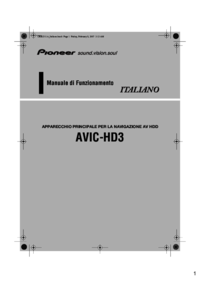
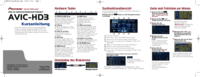





 (92 pages)
(92 pages)








Commentaires sur ces manuels